Prevenzione di fuga di dati da fogli stampati
Le informazioni riservate o private su carta possono essere copiate impropriamente o rubate, con conseguente fuoriuscita di dati.
Le seguenti funzioni della macchina possono promuovere la consapevolezza dell'utente nella gestione dei file e disincentivare la copia non autorizzata o la mancata raccolta di fogli stampati.
Aggiungere il nome dell'utente che stampa il lavoro su fogli stampati (Timbro di sicurezza obbligatorio)
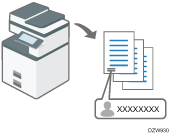
Aggiungere sempre un nome stampato può promuovere la consapevolezza degli utenti sulla gestione dei file.
Avvisare di copia non autorizzata (Prevenzione copia non autorizzata/sicurezza dati per copia)
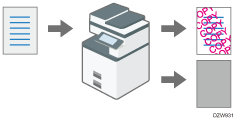
È possibile aggiungere testo specifico ai documenti copiati o stampati nella macchina. Vedere le sezioni seguenti per dettagli su queste funzioni:
Funzione copiatrice/document server:
Prevenire le copie non autorizzate incorporando un testo e un motivo
Funzione stampante:
Applicazione della funzione di prevenzione copia non autorizzata durante la stampa
È possibile abilitare queste funzioni anche se gli utenti non le usano.
Memorizzare sempre lavori di stampa nella macchina
I lavori di stampa vengono sempre memorizzati nella macchina prima della stampa su carta, indipendentemente dalle impostazioni sul driver della stampante.
Gli utenti devono mettere in funzione il pannello di controllo sulla macchina per eseguire lavori di stampa. L'utente può recuperare i fogli stampati poco dopo la stampa.
Specificare la funzione Timbro di sicurezza obbligatorio
Specificare la posizione per timbrare le informazioni dell'utente come un nome utente di accesso.
Il Timbro sicurezza obbligatorio può essere utilizzato con le funzioni copiatrice, Document server, fax o la stampa.
 Accedere alla macchina come amministratore della macchina sul pannello di controllo.
Accedere alla macchina come amministratore della macchina sul pannello di controllo.
 Sulla schermata Home premere [Impostazioni].
Sulla schermata Home premere [Impostazioni].
 Nella schermata Impostazioni, premere [Impostazioni di Sistema].
Nella schermata Impostazioni, premere [Impostazioni di Sistema].
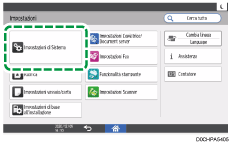
 Premere [Impostazioni per amministratore]
Premere [Impostazioni per amministratore] [Modello/Timbro sicurezza]
[Modello/Timbro sicurezza] [Timbro di sicurezza obbligatorio: (nome funzione)].
[Timbro di sicurezza obbligatorio: (nome funzione)].
 Dall'elenco accanto a Timbro di sicurezza obbligatorio: (nome funzione), selezionare [Attivo], quindi specificare le informazioni e la posizione del timbro.
Dall'elenco accanto a Timbro di sicurezza obbligatorio: (nome funzione), selezionare [Attivo], quindi specificare le informazioni e la posizione del timbro.
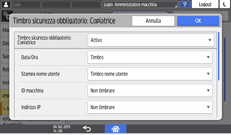
Data/Ora: Stampa tempo di uscita lavoro.
Stampa nome utente:
Timbro nome utente: Stampa nome utente nella rubrica.
Timbro nome utente login: Stampa il codice utente o il nome utente di accesso nelle informazioni di autenticazione nella rubrica.
ID macchina: Stampa il numero seriale della macchina. È possibile visualizzare il numero seriale premendo [Impostazioni]
 [Assistenza].
[Assistenza].Indirizzo IP: Stampa l'indirizzo IP della macchina.
Posizione timbro: Selezionare la posizione del timbro.
Regola posizione timbro: Inserire un valore o modificare la posizione premendo il tasto freccia.
 Premere [OK].
Premere [OK].
 Premere [Home] (
Premere [Home] ( ), quindi effettuare il log out dalla macchina.
), quindi effettuare il log out dalla macchina.
Specificare la funzione prevenzione copia non autorizzata
Questa funzione può essere utilizzata con le funzioni di copiatrice, document server, fax e stampante.
 Accedere alla macchina come amministratore della macchina sul pannello di controllo.
Accedere alla macchina come amministratore della macchina sul pannello di controllo.
 Sulla schermata Home premere [Impostazioni].
Sulla schermata Home premere [Impostazioni].
 Nella schermata Impostazioni, premere [Impostazioni di Sistema].
Nella schermata Impostazioni, premere [Impostazioni di Sistema].
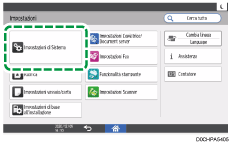
 Premere [Impostazioni per amministratore]
Premere [Impostazioni per amministratore] [Modello/Timbro sicurezza]
[Modello/Timbro sicurezza] [Stampa con prevenzione copia non autorizzata: (nome funzione)].
[Stampa con prevenzione copia non autorizzata: (nome funzione)].
 Specificare Prevenzione copia non autorizzata.
Specificare Prevenzione copia non autorizzata.
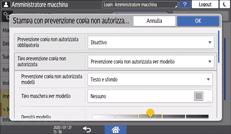
Impostazioni base di [Stampa con prevenzione copia non autorizzata: Copiatrice] / [Stampa con prevenzione copia non autorizzata: Document server].
Prevenzione copia non autorizzata obbligatoria: Selezionare se stampare il motivo incorporato obbligatorio.
Disattivo:
La stampa del motivo incorporato non è obbligatoria. Gli utenti possono specificare se stampare con motivo incorporato e specificare le impostazioni dalla schermata Copiatrice/Document server.
Attivo: L'utente può cambiare alcune impostazioni:
La stampa del motivo incorporato è obbligatoria. Gli utenti possono specificare le impostazioni del motivo incorporato tranne tipo e spessore dalla schermata Copiatrice/Document server
Attivo: L'utente non può cambiare le impostazioni:
La stampa del motivo incorporato è obbligatoria. Gli utenti non possono specificare le impostazioni del motivo incorporato nella schermata copiatrice/Document server.
Tipo prevenzione copia non autorizzata: Selezionare il tipo di prevenzione copia non autorizzato.
Sicurezza dati per copia:
Protegge i documenti dalla stampa a motivo grigio in caso di copie non autorizzate.
Prevenzione copia non autorizzata per modello:
Aggiunge un testo o un motivo alle copie dei documenti non autorizzate. Quando si seleziona un modello di prevenzione della copia non autorizzata, è necessario specificare l'effetto, il modello di maschera, la densità e così via.
Prevenzione copia non autorizzata modelli: Specificare una combinazione di testo e di un modello.
Tipo maschera per modello: Selezionare tra 11 tipi.
Densità modello: Selezionare uno dei 5 livelli di gradazione.
Effetto sicurezza dati per copia: Specificare una combinazione di testo e di un modello.
Selezione testo: Selezionare una stringa di testo utilizzata per la Selezione testo tra le stringhe di testo standard come Nome utente, Data e ora, testo personalizzato o "Non copiare". È possibile specificare il font, la dimensione del punto, la posizione di stampa e l'angolo per la stringa di testo selezionata e se ripetere il timbro.
Impostazioni base di [Stampa con prevenzione copia non autorizzata: Stampante]
Impostazione prevenzione copia non autorizzata: Specificare se abilitare prevenzione copia non autorizzata.
Attivo:
Permette la funzione di prevenzione copia non autorizzata specificata nella macchina, indipendentemente dalle impostazioni sul driver della stampante.
Disattivo:
Disabilita la funzione di prevenzione copia non autorizzata specificata nella macchina. Se la funzione di prevenzione copia non autorizzata è specificata nel driver della stampante, la macchina esegue i lavori di stampa in base alle impostazioni specificate.
Prevenzione copia non autorizzata obbligatoria: Selezionare i contenuti di Prevenzione copia non autorizzata e la loro priorità.
Driver/Comando:
Il modello aggiunto non viene stampato. Specificare la funzione di prevenzione copia non autorizzata nel pannello di controllo o nel driver della stampante, ove necessario.
Driver/Comando (Impostazioni principali):
Le impostazioni specificate nella macchina vengono applicate al tipo di maschera per motivo e densità, mentre le impostazioni specificate nel pannello di controllo o nel driver della stampante vengono applicate agli altri elementi.
Impostazioni macchina:
Le impostazioni specificate nella macchina sono applicate alla stampa.
Tipo prevenzione copia non autorizzata: Selezionare il tipo di prevenzione copia non autorizzato.
Sicurezza dati per copia:
Protegge i documenti dalla stampa a motivo grigio in caso di copie non autorizzate.
Prevenzione copia non autorizzata per modello:
Aggiunge un testo o un motivo alle copie dei documenti non autorizzate. Quando si seleziona un modello di prevenzione della copia non autorizzata, è necessario specificare l'effetto, il modello di maschera, la densità e così via.
Prevenzione copia non autorizzata modelli: Specificare una combinazione di testo e di un modello.
Tipo maschera per modello: Selezionare tra 11 tipi.
Densità modello: Selezionare uno dei 5 livelli di gradazione.
Effetto sicurezza dati per copia: Specificare una combinazione di testo e di un modello.
Selezione testo: Selezionare una stringa di testo utilizzata per la Selezione testo tra le stringhe di testo standard come Nome utente, Data e ora, testo personalizzato o "Non copiare". È possibile specificare il font, la dimensione del punto, la posizione di stampa e l'angolo per la stringa di testo selezionata e se ripetere il timbro.
 Premere [OK].
Premere [OK].
 Premere [Home] (
Premere [Home] ( ), quindi effettuare il log out dalla macchina.
), quindi effettuare il log out dalla macchina.

Per disabilitare la copia dei documenti specificati in Sicurezza dei dati per la copia, premere [Impostazioni di sistema]
 [Impostazioni per amministratore]
[Impostazioni per amministratore] [Modello/Timbro sicurezza]
[Modello/Timbro sicurezza] [Rileva sicurezza dati per copia], quindi specificare [Attivo].
[Rileva sicurezza dati per copia], quindi specificare [Attivo].
Specificare la funzione Limita lavori di stampa diretta
 Accedere alla macchina come amministratore della macchina sul pannello di controllo.
Accedere alla macchina come amministratore della macchina sul pannello di controllo.
 Sulla schermata Home premere [Impostazioni].
Sulla schermata Home premere [Impostazioni].
 Nella schermata Impostazioni, premere [Impostaz. stampante].
Nella schermata Impostazioni, premere [Impostaz. stampante].
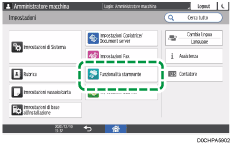
 Premere [Manutenzione/Gestione Dati]
Premere [Manutenzione/Gestione Dati] [Lavori di stampa]
[Lavori di stampa] [Limita lavori di stampa diretta].
[Limita lavori di stampa diretta].
 Dall'elenco accanto a Limita lavori di stampa diretta, selezionare [Memorizza auto. lavori].
Dall'elenco accanto a Limita lavori di stampa diretta, selezionare [Memorizza auto. lavori].
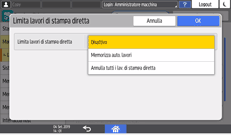
Selezionando [Annulla tutti i lav. di stampa diretta], tutti i lavori da stampare vengono annullati senza venire memorizzati.
 Premere [OK].
Premere [OK].
 Premere [Home] (
Premere [Home] ( ), quindi effettuare il log out dalla macchina.
), quindi effettuare il log out dalla macchina.
